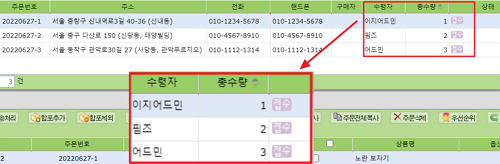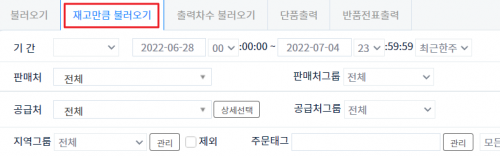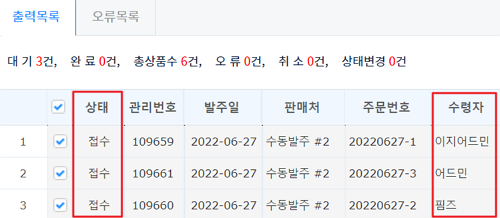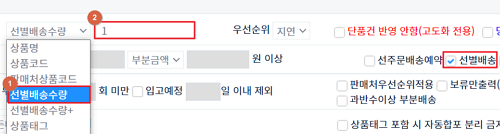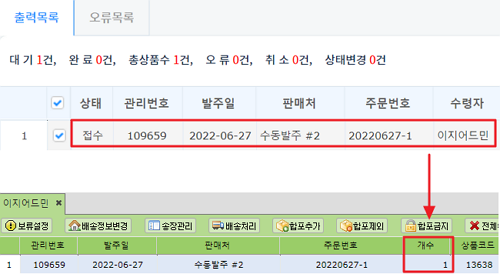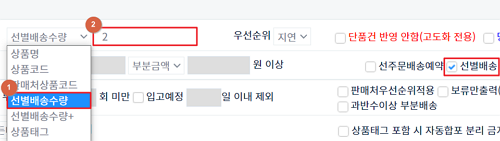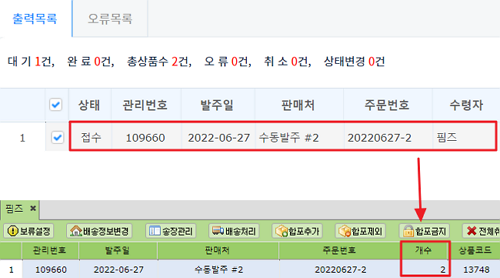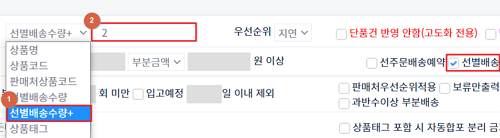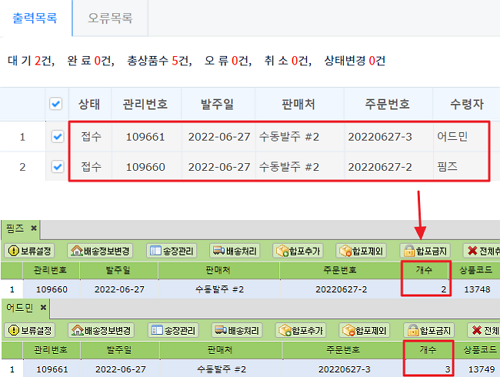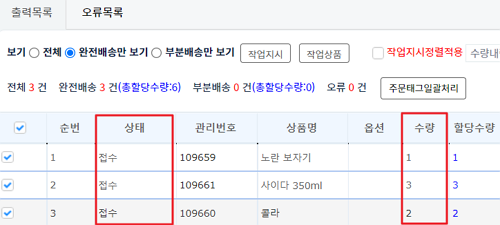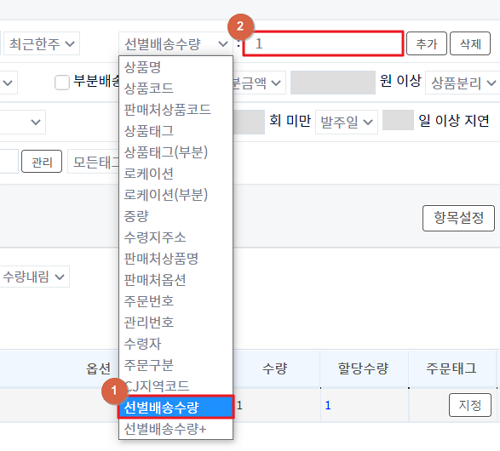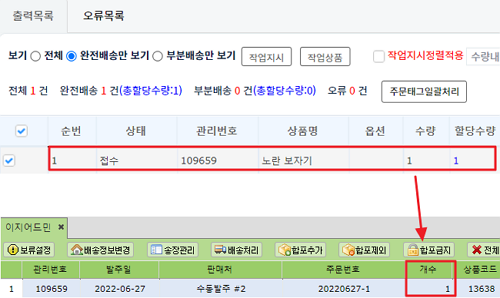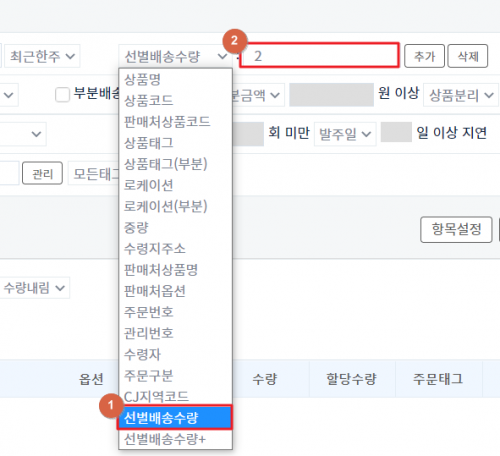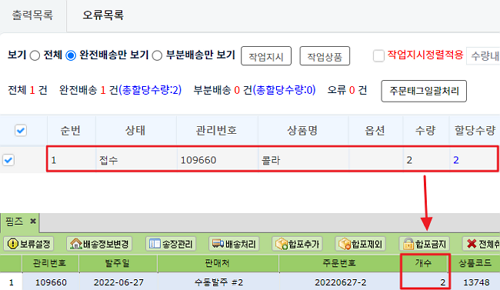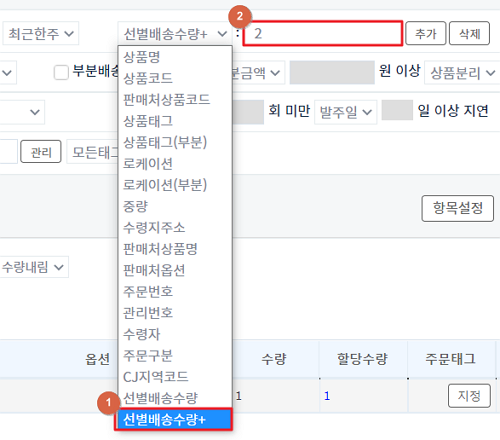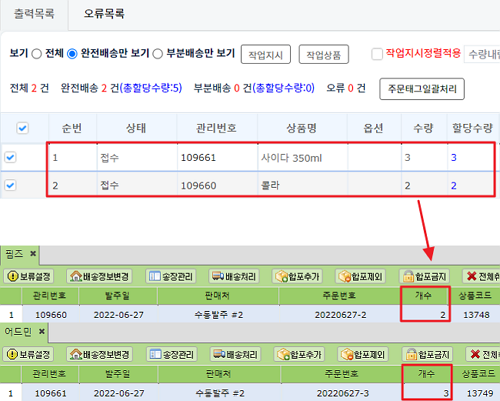"송장출력 시 선별배송 수량 설정"의 두 판 사이의 차이
잔글 (송가영님이 재고만큼 송장출력 선별배송 수량설정(웹으로 출력) 문서를 송장출력 시 선별배송 수량 설정 문서로 이동했습니다) |
|||
| 174번째 줄: | 174번째 줄: | ||
<br> | <br> | ||
<br> | <br> | ||
| − | |||
---- | ---- | ||
| − | |||
{|width="1500px" | {|width="1500px" | ||
|- | |- | ||
| − | | valign=top|[[파일:S700 | + | | valign=top|[[파일:S700 10.png|대체글=|섬네일|500x500픽셀]]2. 재고작업(할당)을 마친 접수상태의 주문이 불러와집니다. |
| − | |||
| − | |||
| − | |||
| − | |||
| − | |||
| − | |||
| − | |||
| − | |||
| − | |||
| − | |||
| − | |||
| − | |||
| − | |||
| − | |||
| − | |||
|} | |} | ||
2022년 8월 25일 (목) 04:57 판
개요
주문 상품개수별(예 : 2개, 2개 이상 등) 검색 후 송장을 출력할 수 있습니다.
소량의 상품, 다수의 상품을 구매한 주문의 송장을 선별해서 출력할 경우 활용 가능합니다.
선별배송 수량검색 기능을 사용하기 위해서는 프리미엄 버전 사용 및 배송고도화 기능이 설정되어 있어야 하므로
사용을 원하실 경우 담당 매니저 혹은 고객센터 > 문답게시판으로 연락바랍니다.
CASE 1. 재고만큼 불러오기 사용하여 송장출력하기
1. 현재 총 3개의 접수상태 주문건이 있으며, 주문의 총 상품수량은 1개, 2개, 3개로 각각 구성되어 있습니다.
|
2. 재고만큼 불러오기에서 원하는 검색조건으로 주문건을 불러옵니다.
|
| 3. 재고작업(할당)을 마친 접수상태의 주문이 불러와집니다. |
A.주문 상품개수가 1개(단품)인 주문만 불러오기
| 1. 선별배송수량에 1을 입력 후 검색 버튼을 클릭합니다.
|
| 2. 수령자(이지어드민), 총 구매수량(1개) 주문만 불러와집니다. |
B.주문 상품개수가 2개인 주문만 불러오기
| 1. 선별배송수량에 2를 입력 후 검색 버튼을 클릭합니다.
|
| 2. 수령자(핌즈), 총 구매수량(2개) 주문만 불러와집니다. |
C.주문 상품개수가 2개 이상인 주문만 불러오기
| 1. 선별배송수량+에 2를 입력 후 검색 버튼을 클릭합니다.
|
| 2. 수령자(핌즈), 총 구매수량(2개) / 수령자(어드민), 총 구매수량(3개) 2건의 주문이 불러와집니다. |
CASE 2. 송장출력(할당)에서 송장출력하기
1. 현재 총 3개의 접수상태 주문이 있으며, 주문의 총 상품수량은 1개, 2개, 3개로 각각 구성되어 있습니다.
|
| 2. 재고작업(할당)을 마친 접수상태의 주문이 불러와집니다. |
A.주문 상품개수가 1개(단품)인 주문만 불러오기
| 1. 선별배송수량에 1을 입력 후 검색 버튼을 클릭합니다.
|
| 2. 총 구매수량(1개) 주문만 불러와집니다. |
B.주문 상품개수가 2개인 주문만 불러오기
| 1. 선별배송수량에 2를 입력 후 검색 버튼을 클릭합니다.
|
| 2. 총 구매수량(2개) 주문만 불러와집니다. |
C.주문 상품개수가 2개 이상인 주문만 불러오기
| 1. 선별배송수량+에 2를 입력 후 검색 버튼을 클릭합니다.
|
| 3. 총 구매수량(2개) / 총 구매수량(3개) 2건의 주문이 불러와집니다. |
관련 FAQ